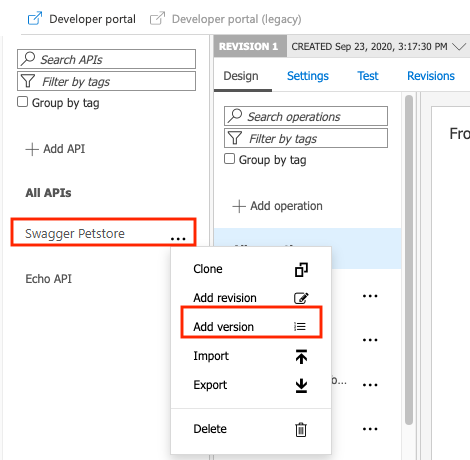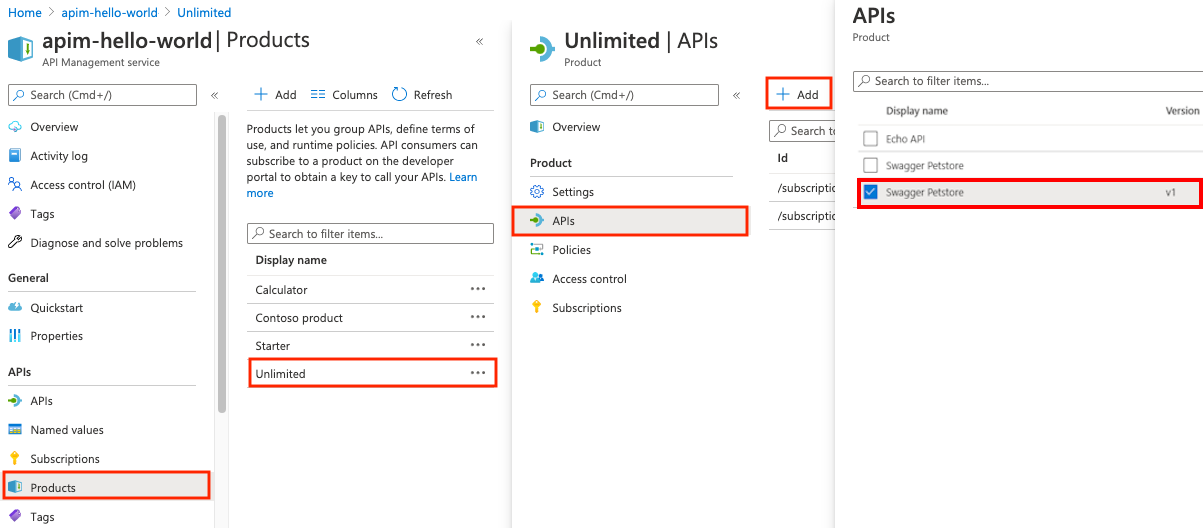你当前正在访问 Microsoft Azure Global Edition 技术文档网站。 如果需要访问由世纪互联运营的 Microsoft Azure 中国技术文档网站,请访问 https://docs.azure.cn。
适用于:所有 API 管理层级
在某些情况下,所有 API 使用者都使用相同的版本是不切实际的。 当使用者准备好升级到较新版本时,他们更喜欢一种简单且易于理解的方法。 如本教程所示,Azure API 管理支持公开多个 API 版本以满足此需求。
提示
API 团队可以在工作区中使用此功能。 工作区提供对 API 及其自己的 API 运行时环境的隔离管理访问权限。
本教程介绍如何执行下列操作:
- 将新版本添加到现有 API
- 选择版本方案
- 将版本添加到产品
- 在开发人员门户中查看版本
先决条件
- 了解 Azure API 管理术语。
- 完成快速入门 :创建 Azure API 管理实例。
- 完成教程 导入并发布第一个 API。
添加新版本
- 在 Azure 门户中,导航到 API 管理实例。
- 在左侧菜单中的 “API ”部分,选择 API。
- 在 API 列表中找到 Swagger Petstore - OpenAPI 3.0 。 选择“Swagger Petstore - OpenAPI 3.0”旁边的省略号 (...),然后选择“添加版本”。 在下一部分中,你将向生成的窗口添加值。
提示
还可以在创建新 API 时启用版本。 在“添加 API”屏幕上,选择“对此 API 进行版本控制?”。
选择版本控制方案
在 API 管理中,通过选择 版本控制方案,选择调用方如何指定 API 版本: 路径、 标头或 查询字符串。 在以下示例中, Path 用作版本控制方案。
在 “创建新 API 作为版本 ”窗口中,输入下表中的值。 然后选择“创建”以创建版本。
| 设置 | 值 | 说明 |
|---|---|---|
| 版本标识符 | v1 | 特定于方案的版本指示符。 对于“路径”,其标识符应为 API URL 路径的后缀。 |
| 版本控制方案 | 路径 | 调用方指定 API 版本的方式。 如果选择 “标头 ”或 “查询”字符串,请输入另一个值:标头或查询字符串参数的名称。 将显示一个用法示例。 |
| 完整 API 版本名称 | swagger-petstore-openapi-3-0-v1 | API 管理实例中的唯一名称。 由于版本实际上是基于 API 修订的新 API,因此此值是新 API 的名称。 |
| 产品 | 无限制 (在某些服务层级中提供) | (可选)与 API 版本关联的一个或多个产品。 若要发布 API,必须将其与某个产品关联。 稍后还可将版本添加到产品。 |
创建版本后,它会显示在 API 列表中的 Swagger Petstore - OpenAPI 3.0 下。 现在会看到两个 API: 原始 API 和 v1:
注意
如果将版本添加到非版本控制 API,也会自动创建原始版本。 此版本是对默认 URL 的响应。 原始版本可确保从现有调用方发出的调用在添加版本后仍然有效。 如果在一开始就启用了版本的情况下创建新 API,则不会创建“原始”API。
编辑版本
添加版本后,可以编辑并将其配置为独立于原始版本的 API。 针对一个版本的更改不会影响另一个版本(例如,如果添加或删除 API 操作,或编辑 OpenAPI 规范)。 有关详细信息,请参阅编辑 API。
将版本添加到产品
要让呼叫者查看新版本,必须将它添加到 产品中。 如果尚未将版本添加到产品,可随时这样操作。
若要将版本添加到产品,请执行以下操作:
- 在 Azure 门户中,导航到 API 管理实例。
- 在左窗格中的 API 下,选择“ 产品”。
- 选择产品,然后在左窗格中选择 API 。
- 选择 + 添加。
- 选择 API。
- 单击“选择”。
使用版本集
创建多个版本时,Azure 门户会创建一个版本集,它表示单个逻辑 API 的一组版本。 如果选择具有多个版本的 API 的名称,门户将显示其版本集。 可以自定义版本集的名称和说明。
你可以通过使用 Azure CLI 直接与版本集交互:
在 Azure Cloud Shell 中使用 Bash 环境。 有关详细信息,请参阅 Azure Cloud Shell 入门。
如果要在本地运行 CLI 引用命令,请安装 Azure CLI。 如果在 Windows 或 macOS 上运行,请考虑在 Docker 容器中运行 Azure CLI。 有关详细信息,请参阅如何在 Docker 容器中运行 Azure CLI。
如果使用的是本地安装,请使用 az login 命令登录到 Azure CLI。 要完成身份验证过程,请遵循终端中显示的步骤。 有关其他登录选项,请参阅 使用 Azure CLI 向 Azure 进行身份验证。
如果系统发出提示,则在首次使用时安装 Azure CLI 扩展。 有关扩展的详细信息,请参阅 使用和管理 Azure CLI 中的扩展。
运行 az version 以查找所安装的版本和依赖库。 若要升级到最新版本,请运行 az upgrade。
若要查看所有版本集,请运行 az apim api versionset list 命令:
az apim api versionset list --resource-group <resource-group-name> \
--service-name <API-Management-service-name> --output table
当 Azure 门户为你创建一个版本集时,它会分配一个字母数字名称并显示在列表的“名称”列中。 在其他 Azure CLI 命令中使用此名称。
若要查看有关版本集的详细信息,请运行 az apim api versionset show 命令:
az apim api versionset show --resource-group <resource-group-name> \
--service-name <API-Management-service-name> --version-set-id <ID from the Name column>
有关版本集的详细信息,请参阅 Azure API 管理中的版本。
在开发人员门户中查看版本
如果使用 开发人员门户,可以在其中查看 API 版本。
- 选择窗口顶部的 开发人员门户 。
- 选择 API,然后选择“Swagger Petstore”。
- 应会看到一个下拉列表,其中列出了 API 名称旁边的多个版本。
- 选择“v1”。
- 请注意列表中第一个操作的“请求 URL”。 其中显示 API URL 路径包含“v1”。
后续步骤
转到下一教程: